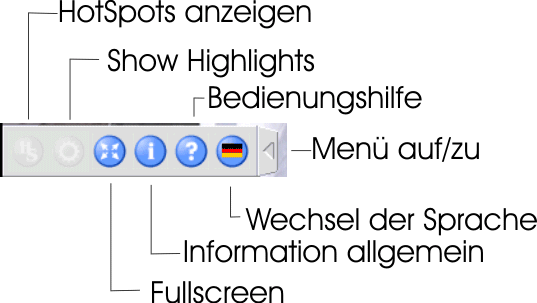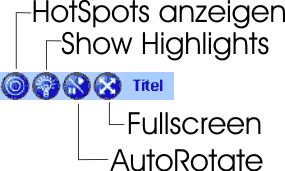|
Die Immervision Viewer sind in verschiedenen Ausführungen im Markt. Alle haben die gleiche besondere Fullscreen Darstellung - wie DevalVR- nämlich den gesamten Bildschirm.
Die Menüführung ist ziemlich einfach gehalten und unten links in den Panoramen eingeblendet (BlueLagoon: kann ausgeblendet werden, dann auf den Pfeil klicken und das Menü kommt hervor)
Bedienung aller Viewer:
Kopfbewegung:
linke Maustaste gedrückt halten und die Maus links/rechts bzw. nach vorne/hinten bewegen. Das entspricht der Kopfbewegung des Betrachters.
Zoom:
Zoom in (vergößern) : + Taste des Zehnerblocks ODER SHIFT (Umschalt) - Taste ODER
RECHTE Maustaste gedrückt halten und die Maus nach VORNE schieben ODER
Mausrad nach vorne drehen.
Zoom out (verkleinern): - Taste des Zehnerblocks ODER CTRL (Strg) - Taste ODER
RECHTE Maustaste gedrückt halten und die Maus nach HINTEN schieben ODER
Mausrad nach hinten drehen.
Alle Viewer haben unten im Bild ein Menü. dieses ist Versionsabhängig, aber sinngemäß immer ähnlich. Wichtig ist die FullScreen- Bedienung, welche mit dem Klick auf den entsprechenden Knopf eingeschaltet wird und mit dem gleichen Klick wieder ausgeschaltet werden kann. Lediglich der Knopf im Fullscreen ist OBEN RECHTS im Bildschirm. Mit der ESC - Taste kann ebenfalls in den Normalmodus zurückgeschaltet werden.
Das Menü kann ein- und ausgefahren werden - wie das Menü des DevalVR- Viewers
Die einzelnen Funktionen der Menüs:
nicht alle Funktionen stehen in jedem Panorama zur Verfügung
HotSpots: sind “Schaltflächen” in einem Bild zu zu einem weiteren Bild führen- nur bei Touren etc. vorhanden
Show Highlights: damit werden die hellen Stellen im Bild verstärkt - nur bei bestimmten Bildern vorhanden.
Bedienungshilfe: Kurze Bedienung des Viewers
Fullscreen: siehe oben
AutoRotate: automatische Bildrotatation an/aus
Information allgemein: Informationen über das Bild
Wechsel der Sprache: auf die Flagge klicken und es wird die Sprache des Menüs geändert (DE,EN, FR, IT)
Gallerie ab 12/ 2007
seit 12/2007 benutzen wir in der Gallerie eine vereinfachte Menüführung:
+ = zoom in
- = zoom out
Fullscreen: in den Vollbildschirm-Modus schalten, zurück mit ESC oder “Close” im Vollbild-Modus
Die Menüdarstellung der Viewer:
|